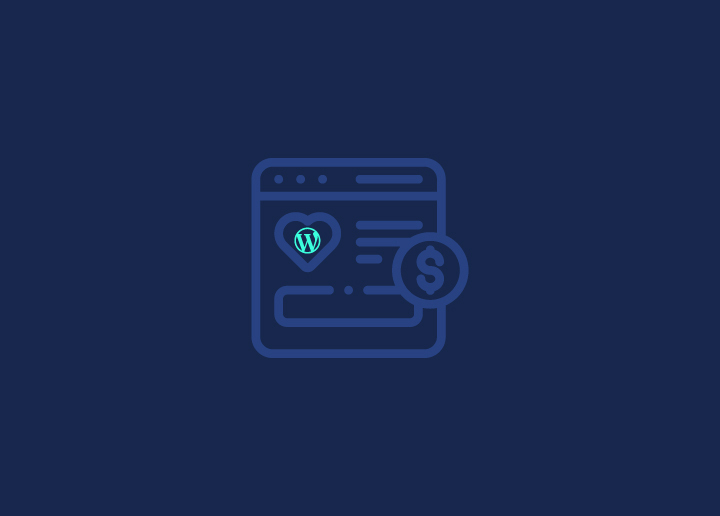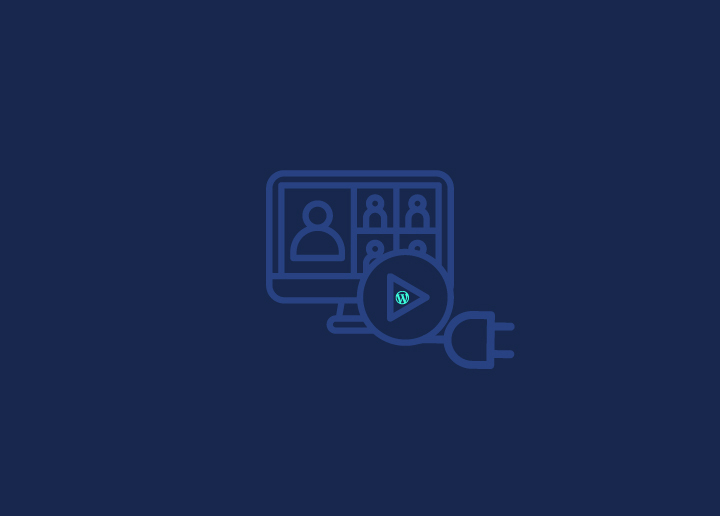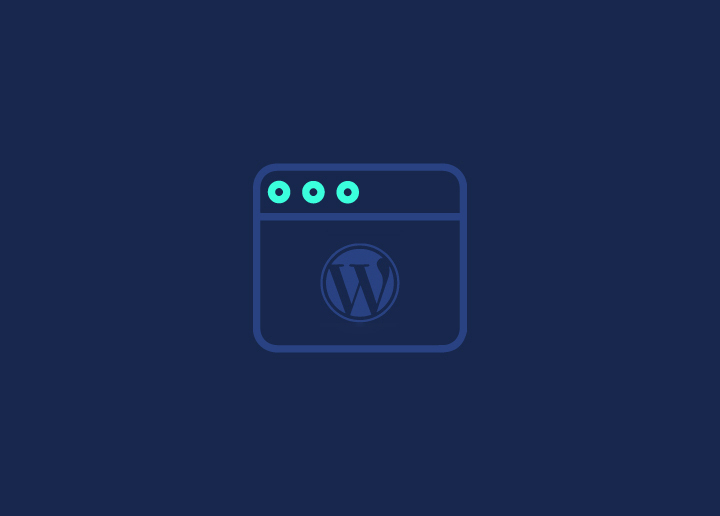Si vous avez une passion, une activité ou un point de vue unique à partager avec le monde, la création d'un site web avec WordPress peut vous aider à ouvrir un monde de possibilités. Dans ce guide sur la création d'un site web WordPress, nous avons répertorié le processus détaillé de création d'un site web WordPress de pointe à partir de zéro.
Alors, sans plus attendre, commençons. Et si vous avez besoin d'une aide professionnelle, contactez-nous sans tarder.
Contenu
Toggle1. Planification de votre site web

Commencez par définir clairement l'objet et les objectifs de votre site web. C'est l'étape fondamentale de la création d'un site web réussi. Que vous souhaitiez présenter votre portfolio, vendre des produits ou partager des informations précieuses, un objectif bien défini guidera vos décisions en matière de conception et de contenu.
Vos objectifs servent de feuille de route et décrivent ce que vous souhaitez atteindre, qu'il s'agisse d'accroître l'engagement, de stimuler les ventes ou simplement de fournir des informations. Cette clarté ne façonne pas seulement l'expérience de l'utilisateur, mais aide également à mesurer le succès de votre site web par rapport à des points de référence prédéterminés.
Identifier votre public cible
Comprendre son public cible revient à s'adresser directement au cœur et à l'esprit des personnes que l'on souhaite atteindre. Étudiez les données démographiques, les intérêts et les besoins de votre public cible. Cela vous aidera à personnaliser votre contenu, votre conception et votre expérience utilisateur afin de captiver et de retenir leur attention.
Choisir un nom de domaine
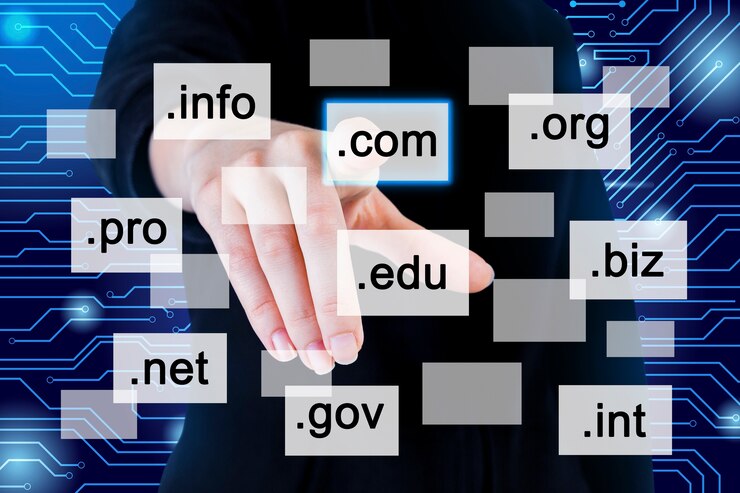
Le nom de domaine est l'adresse numérique par laquelle les visiteurs vous trouvent. Votre nom de domaine est un élément clé de votre marque. Choisissez-le donc judicieusement et veillez à ce qu'il soit mémorable, pertinent et conforme à l'objectif de votre site web. Voici un aperçu des noms de domaine proposés par les principaux hébergeurs :
- DreamHost : DreamHost propose une option de domaine abordable avec des domaines .COM à partir de 8,99 $ par an. Il offre également un enregistrement privé GRATUIT, améliorant ainsi la sécurité et la confidentialité.
- Bluehost : Bien que légèrement plus chers, les domaines .COM de Bluehostdémarrent à 12,99 $ pour la première année. Il fournit également des services fiables et une excellente assistance à la clientèle.
- HostGator : Obtenez un domaine .COM à partir de 12,99 $/an grâce au processus d'enregistrement de domaine simple d'HostGator.
- GoDaddy : GoDaddy est un bureau d'enregistrement de domaines bien connu qui propose différentes options tarifaires. Bien que les prix spécifiques du .COM puissent varier, GoDaddy propose souvent des promotions et des offres groupées pour un enregistrement de domaine à moindre coût.
Related: Conseils pour le choix d'un nom de domaine
Choisir un fournisseur d'hébergement fiable
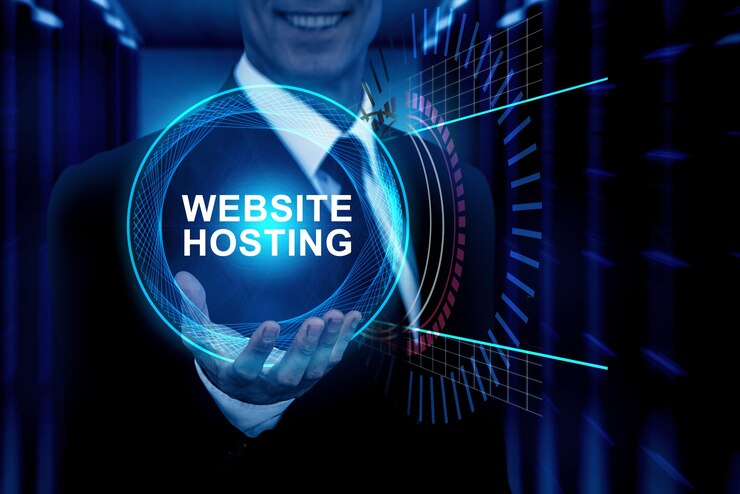
Étant donné que l'hébergement web influe sur tout, des performances et de la sécurité à l'expérience de l'utilisateur, tenez compte de facteurs tels que la taille de votre site web, le trafic prévu et les exigences techniques lors de la sélection d'un fournisseur d'hébergement. Voici un aperçu de quelques-uns des hébergeurs WordPress les plus réputés.
DreamHost
DreamHost propose des formules économiques axées sur l'hébergement WordPress, ce qui en fait un excellent choix pour les débutants. Il propose également un outil de création et d'installation de site adapté à WordPress, ce qui simplifie la création de sites web. Il propose les trois formules suivantes :
- WordPress Basic (à partir de 2,59 $/mois) : Idéal pour les nouveaux sites, ce plan offre des fonctionnalités essentielles à un prix abordable.
- DreamPress Managed WordPress (à partir de 16,95 $/mois) : Offre des services gérés pour une performance et une sécurité optimales.
- VPS WordPress (à partir de 10,00 $/mois) : Supporte jusqu'à 5 sites WordPress avec des ressources accrues.
WP Engine
WP Engine est connu pour son hébergement WordPress géré, garantissant une vitesse, une sécurité et une assistance de premier ordre. Il répond à différents besoins avec cinq plans distincts :
- Lite (£10/mois) : Convient pour un seul site et offre les fonctionnalités essentielles.
- Démarrage (£16/mois) : Expansion vers un site avec des capacités améliorées.
- Professionnel (£32/mois) : Prise en charge d'un maximum de trois sites avec des ressources supplémentaires.
- Croissance (60 £/mois) : Idéal pour les sites web plus importants, pouvant accueillir jusqu'à dix sites.
- Personnalisé (à partir de 468 €/mois) : Solutions d'hébergement premium sur mesure pour des besoins avancés.
Apprendre: Les meilleurs services d'hébergement WordPress conformes à l'HIPAA
Commencez dès aujourd'hui à créer le site Web de vos rêves
Notre équipe d'experts peut vous aider à créer un site professionnel en un rien de temps grâce à WordPress Quicksite Services.
2. Mise en place de WordPress
Une fois votre domaine et votre hébergement en place, l'étape suivante consiste à installer WordPress sur votre serveur. Ce processus implique l'installation de la plateforme, ce qui ouvre la voie à la création de votre site web. Examinons deux méthodes courantes d'installation de WordPress.

Installation de WordPress en un clic
De nombreux fournisseurs d'hébergement, comme DreamHost et Bluehost, proposent des options d'installation conviviales en un clic. Ce processus simplifié vous permet d'installer WordPress en un seul clic, en minimisant les complexités techniques.
Les utilisateurs accèdent généralement à ces options via le panneau de contrôle ou le tableau de bord de leur fournisseur d'hébergement. Les installations en un clic gèrent automatiquement les tâches telles que la création et la configuration de la base de données.
Si vous débutez, l'option "un clic" est pratique et efficace.
Processus d'installation manuelle de WordPress
L'installation manuelle est une alternative pour ceux qui préfèrent une approche plus pratique ou qui ont des besoins de personnalisation spécifiques.
- Il s'agit de télécharger la dernière version de WordPress à partir du site officiel(WordPress.org) et de la transférer sur votre serveur d'hébergement.
- Les utilisateurs doivent créer une base de données, configurer le fichier wp-config.php et terminer le processus d'installation manuellement.
Bien que cette méthode exige des connaissances techniques, l'installation manuelle permet de mieux contrôler les réglages et les configurations.
En savoir plus: Comment installer WordPress sur Windows 11
Des difficultés avec l'installation de WordPress ?
Ne vous inquiétez pas, Seahawk vous soutient ! Laissez-nous vous aider à créer votre site web. Plus de frustration, juste une expérience sans faille.
Configuration des paramètres de base de WordPress

La configuration des paramètres de base de WordPress est essentielle pour adapter votre site web à vos besoins et préférences spécifiques. Voyons ce qu'il en est pour chaque section :
- Généralités : Commencez par définir le titre et l'accroche qui représentent le mieux votre site web. Ceux-ci apparaissent en bonne place sur votre site et dans les résultats des moteurs de recherche. Viennent ensuite l'adresse (URL) de WordPress et l'adresse (URL) du site. Veillez à ce que ces URL reflètent correctement votre domaine. Enfin, définissez le fuseau horaire de votre site afin de synchroniser votre contenu et vos horaires.
- Rédaction : Sélectionnez une catégorie par défaut pour vos articles. Choisissez le format de vos articles(standard, image, galerie, etc.). De plus, configurez les paramètres de messagerie si vous prévoyez de publier des articles par courrier électronique.
- Lecture : Choisissez d'afficher vos derniers articles ou une page statique comme page d'accueil. Déterminez ensuite le nombre d'articles de blog affichés par page. Enfin, définissez le nombre d'articles à afficher dans les flux de votre site.
- Discussion : Configurez les paramètres tels que l'autorisation ou l'interdiction des commentaires sur les nouveaux articles. Ajustez également les paramètres de modération des commentaires et de notification par courriel. Enfin, vous pouvez choisir d'afficher ou non les gravatars des commentateurs.
- Médias : Ajustez les tailles par défaut des vignettes, des images moyennes et des grandes images. Définissez également la structure des dossiers pour organiser les téléchargements de médias.
- Permaliens : Choisissez une structure d'URL pour votre site. Les options courantes sont le nom de l'article, le jour et le nom, le mois et le nom, etc. Personnalisez les permaliens à l'aide des paramètres personnalisés.
Lire: Comment configurer et lancer votre site WordPress
3. Choisir un thème WordPress
La troisième étape cruciale de la création de votre site web WordPress est la sélection d'un thème. Le thème de votre site web détermine son apparence et ses fonctionnalités. Examinons les principaux aspects de cette étape.
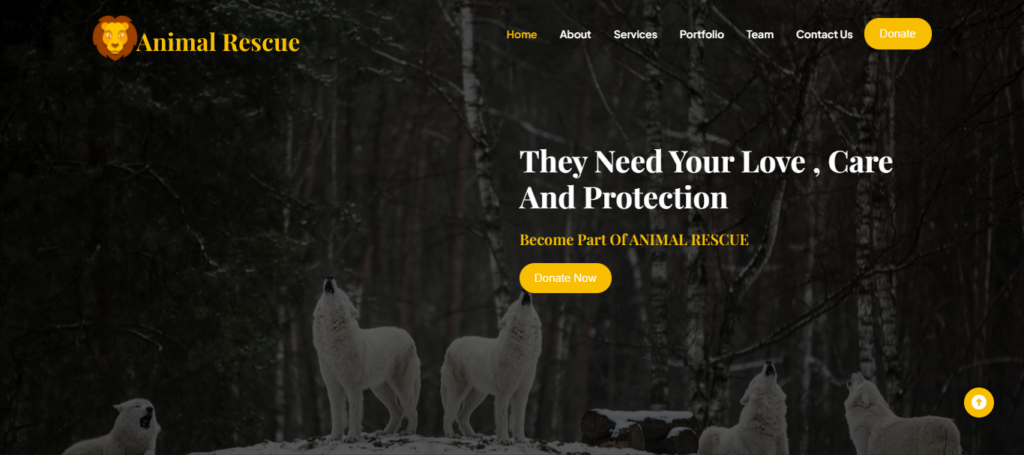
Explorer le référentiel de thèmes de WordPress
Le dépôt de thèmes WordPress est un trésor de thèmes gratuits aux designs et fonctionnalités variés. Accessible directement depuis votre tableau de bord WordPress, le dépôt vous permet de prévisualiser et d'installer des thèmes en toute transparence. Les thèmes du dépôt sont également régulièrement mis à jour, ce qui garantit leur compatibilité avec la dernière version de WordPress.
Thèmes Premium ou gratuits
Thèmes gratuits: Ils sont facilement disponibles dans le dépôt de thèmes WordPress, ce qui vous permet de choisir parmi un large éventail de modèles sans frais. Bien que les thèmes WordPress gratuits respectent le budget, ils peuvent avoir des options de personnalisation et des fonctionnalités limitées.
Thèmes Premium: Les thèmes ou modèles Premium, comme ceux proposés par SeaTheme, sont souvent dotés de fonctions avancées, d'une assistance dédiée et de designs uniques. Ils offrent une plus grande souplesse de personnalisation et sont généralement plus robustes en termes de fonctionnalités.
En savoir plus.. : Les meilleurs thèmes WordPress pour l'IA : Gratuit & Premium
Installation et activation du thème choisi
Après avoir choisi un thème pour votre site web WordPress, les étapes suivantes consistent à l'installer et à l'activer.
- Installation du thème : Accédez à votre tableau de bord WordPress. Allez à Apparence → Thèmes → Ajouter un nouveau thèmeMaintenant, téléchargez le fichier ZIP du thème. Ou recherchez-le dans le référentiel de thèmes. Une fois le thème affiché, cliquez sur "Installer".
- Activation du thème : Cliquez sur "Activer" après l'installation pour activer le thème sur votre site web. Vous recevrez un message de confirmation indiquant que le thème est désormais actif. Visitez votre site web pour voir le nouveau thème en action.
Personnaliser les paramètres du thème
Maintenant que votre thème est actif, il est temps de le personnaliser pour qu'il corresponde à votre vision.
- Accéder au Customizer : Dans le tableau de bord de WordPress, allez dans Apparence → Personnaliser. Le Customizer vous permet d'apporter des modifications en temps réel à votre thème.
- Paramètres généraux du thème : Certains thèmes proposent des paramètres généraux, tels que l'identité du site (logo et titre du site), les jeux de couleurs et la typographie. Explorez ces options pour garantir la cohérence de l'image de marque de votre site web.
- Paramètres de l'en-tête et du pied de page : Personnalisez l'en-tête en ajustant des éléments tels que les menus de navigation, les images d'en-tête ou l'emplacement du logo. Les paramètres du pied de page peuvent inclure des options pour les zones de widgets ou le texte des droits d'auteur. Adaptez-les à vos préférences.
- Paramètres de la page d'accueil : En fonction de votre thème, vous pouvez disposer d'options pour configurer la présentation et le contenu de votre page d'accueil. Il peut s'agir d'une page statique ou de l'affichage d'un blog.
- Widgets et menus : Personnalisez les zones de widgets en ajoutant ou en supprimant des widgets pour des fonctions telles que les articles récents, les catégories ou les liens vers les médias sociaux. Ajustez vos menus de navigation pour vous assurer qu'ils reflètent la structure que vous souhaitez.
- Options de personnalisation supplémentaires : Certains thèmes proposent des options de personnalisation supplémentaires, comme le CSS personnalisé, qui permet aux utilisateurs avancés de peaufiner la conception.
- Prévisualiser et enregistrer les modifications : Prévisualisez toujours les modifications avant de les enregistrer pour voir comment elles apparaissent sur votre site réel. Une fois satisfait, cliquez sur "Enregistrer les modifications" pour appliquer les personnalisations.
Ne plus se contenter de thèmes et de modèles génériques préconçus
Au lieu de cela, démarquez-vous avec un design WordPress personnalisé. En savoir plus sur nos services professionnels de conception de sites web WordPress.
4. Installation des plugins WordPress essentiels
Les plugins WordPress permettent d'ajouter des fonctionnalités et d'améliorer les performances de votre site web. Dans cette phase de construction de votre site WordPress, nous nous concentrerons sur les plugins essentiels qui couvrent le référencement, la sécurité, les formulaires de contact et l'optimisation des performances.
Plugins SEO
Les plugins SEO permettent d'optimiser le contenu des sites web, d'accroître leur visibilité et d'améliorer leur classement dans les moteurs de recherche. Ils offrent diverses fonctions de référencement qui permettent à votre site web d'obtenir de bons résultats dans les SERP. Deux des plugins SEO WordPress les plus populaires sont :
- All-in-One SEO (AIOSEO): Outil puissant pour optimiser le référencement de votre site, AIOSEO simplifie les tâches telles que la gestion des balises méta, la création de sitemap et l'optimisation du contenu.
- Yoast SEO: Plugin SEO très répandu, Yoast SEO offre des fonctionnalités telles que l'analyse du contenu, la génération de sitemap XML et l'intégration des médias sociaux. Il est convivial et parfait pour les débutants.
Plugins de sécurité
Les plugins de sécurité WordPress sont essentiels pour protéger les sites web contre les cybermenaces. Ils offrent des fonctionnalités essentielles pour améliorer la sécurité globale du site et protéger les données sensibles des clients contre les accès non autorisés.
- BlogVault : Plugin de sécurité WordPress complet, BlogVault propose des sauvegardes automatisées et en temps réel, une mise en scène robuste du site web et un puissant scanner de sécurité. Avec des options de restauration faciles, il garantit que votre site web reste protégé et résilient face aux menaces potentielles.
- Sécurité Wordfence: Wordfence protège votre site contre les logiciels malveillants, les pirates et autres menaces en ligne. Il comprend une protection par pare-feu, une analyse des logiciels malveillants et une surveillance des tentatives de connexion.
- Sucuri Security: Sucuri fournit un pare-feu d'application web, une analyse des logiciels malveillants et un renforcement de la sécurité. Il contribue à protéger votre site contre les vulnérabilités et les attaques potentielles.
En savoir plus.. : Guide ultime de la sécurité de WordPress
Formulaire de contact
Les plugins de formulaire de contact WordPress aident à rationaliser la communication en permettant aux visiteurs d'envoyer facilement des messages sans révéler leur adresse e-mail. Ils améliorent l'expérience des utilisateurs, facilitent l'engagement et permettent aux propriétaires de sites web de gérer efficacement les demandes, en rendant l'interaction transparente et plus sûre.
- Formulaire de contact 7: Un plugin de formulaire de contact populaire et flexible qui vous permet de créer et de gérer facilement plusieurs formulaires. Il prend en charge la personnalisation et s'intègre bien avec divers services tiers.
- WPForms: Connu pour son interface conviviale, WPForms vous permet de créer divers formulaires, y compris des formulaires de contact, des enquêtes et des formulaires de paiement, sans aucune connaissance en codage.
En savoir plus: Les meilleurs formulaires WordPress conformes à l'HIPAA
Plugins d'optimisation des performances
Les plugins d'optimisation des performances permettent d'améliorer la vitesse et l'efficacité des sites web en compressant les fichiers, en mettant le contenu en cache et en optimisant les scripts. Ils contribuent à une expérience utilisateur plus fluide en réduisant les temps de chargement des pages et en améliorant les performances globales du site.
- W3 Total Cache: Améliorez la vitesse et les performances de votre site web en mettant des éléments en cache et en optimisant divers aspects. W3 Total Cache réduit le temps de chargement des pages et améliore l'expérience globale de l'utilisateur.
- Autoptimize: Ce plugin optimise votre site en réduisant les feuilles de style CSS, JavaScript et HTML. Il propose également des options d'optimisation des images et de chargement paresseux, ce qui contribue à accélérer le temps de chargement des pages.
5. Création de pages et de contenu
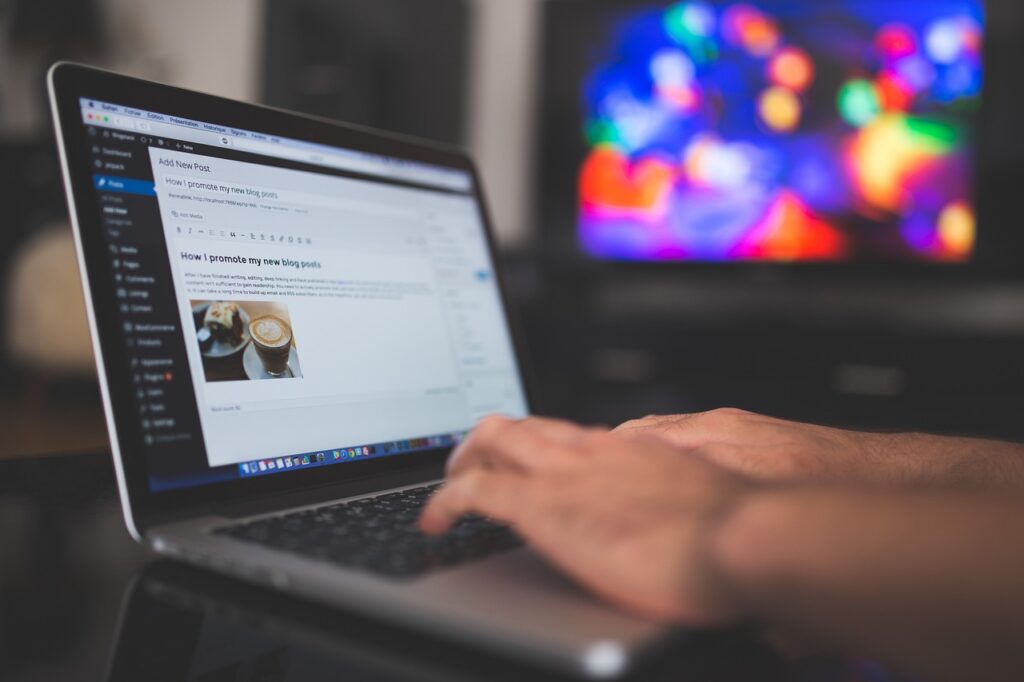
L'étape suivante consiste à créer le contenu du site web. Lors de la création du contenu, veillez à ce que la conception et le ton soient cohérents d'une page à l'autre. Cela garantira une expérience cohérente et conviviale. En outre, mettez régulièrement à jour le contenu dynamique, comme les articles de blog, tout en veillant à ce que les pages statiques restent informatives et pertinentes. Dans WordPress, vous pouvez créer des pages et des articles.
- Pages: Statiques et intemporelles, les pages sont idéales pour les contenus essentiels tels que l'accueil, la présentation, les services/produits et le contact. Elles constituent le cadre de votre site.
- Messages: Dynamiques et sensibles au temps, les posts conviennent aux contenus régulièrement mis à jour, tels que les blogs, les tutoriels, etc.
6. Optimiser votre site pour les moteurs de recherche
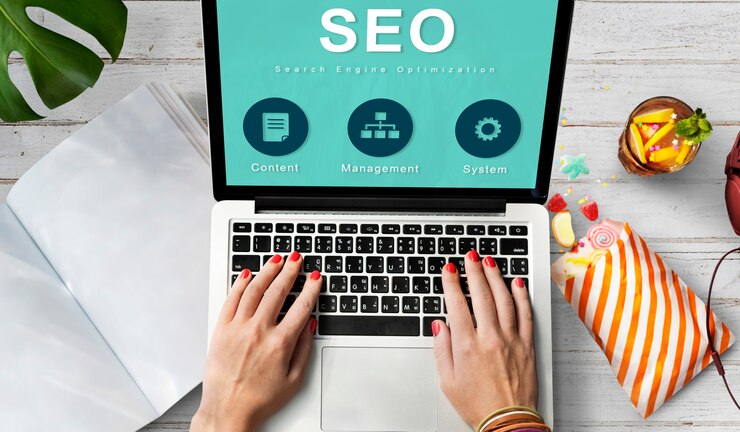
L'optimisation pour les moteurs de recherche (SEO) accroît la visibilité et génère un trafic organique vers votre site. Il améliore le classement dans les moteurs de recherche, rendant votre contenu facilement découvrable par les utilisateurs intéressés par votre niche. Pour optimiser votre site pour les moteurs de recherche, assurez-vous que :
- Utiliser des URL favorables au référencement : Rédigez des URL concis et descriptifs. Incluez des mots-clés pertinents dans les URL afin de faciliter la compréhension de votre contenu par les robots des moteurs de recherche et les utilisateurs.
- Ajoutez des méta-titres et des descriptions : Rédigez des méta-titres convaincants avec des mots-clés pertinents. Rédigez des méta-descriptions qui résument le contenu et encouragent les clics.
- Optimiser les images pour les moteurs de recherche : Compressez et optimisez les dimensions des images pour accélérer les temps de chargement. De plus, utilisez des noms de fichiers et des textes alt descriptifs, en incluant des mots-clés le cas échéant.
- Utilisez Google Analytics et Search Console: Utilisez des outils d'analyse pour surveiller les performances de votre site et prendre des décisions fondées sur des données afin de l'améliorer en permanence.
Une bonne base de référencement est essentielle pour le succès de votre site web
Ne prenez donc pas le risque d'un lancement précipité. Veillez à poser des bases solides en matière de référencement grâce à notre offre d'experts.
7. Assurer la sécurité du site web
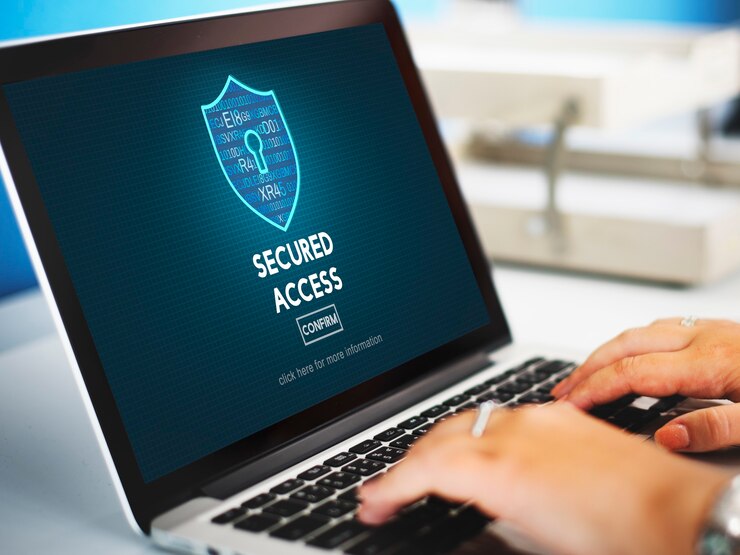
Utilisez des outils de sécurité et intégrez des plugins de sécurité tels que Wordfence ou Sucuri pour améliorer la protection globale du site, détecter les menaces et assurer une surveillance en temps réel. En outre, mettez en place un pare-feu pour surveiller et contrôler le trafic réseau entrant et sortant afin d'empêcher tout accès non autorisé.
Utilisez des noms d'utilisateur et des mots de passe complexes pour renforcer la sécurité de la connexion. Vous pouvez utiliser une combinaison de lettres majuscules, de lettres minuscules, de chiffres et de symboles pour une authentification solide.
Enfin, après le lancement, mettez régulièrement à jour votre noyau WordPress, vos thèmes et vos plugins afin de corriger les vulnérabilités et d'améliorer la sécurité. Ou mieux encore, activez les mises à jour automatiques pour rester protégé contre les nouvelles menaces.
Lire: Les erreurs à éviter en matière de sécurité sur WordPress
8. Tester votre site web
Utilisez des outils de test, des outils de développement de navigateur et des plateformes de test en ligne pour rationaliser le processus de test. Réglez les problèmes ou les pépins avant le lancement officiel afin d'offrir une expérience transparente à vos visiteurs.
- Vérifier la réactivité du site web : Assurez-vous que votre site web s'affiche correctement et fonctionne de manière transparente sur différents appareils. Testez différentes tailles d'écran pour garantir une expérience positive à tous les visiteurs.
- Test de compatibilité entre navigateurs : Vérifiez que votre site web s'affiche et fonctionne de manière cohérente sur des navigateurs tels que Chrome, Firefox, Safari et Edge. Réglez tout problème de compatibilité afin de garantir une expérience uniforme pour tous les utilisateurs.
- Vérifier les liens et la navigation : Effectuez un contrôle approfondi des liens internes et externes de votre site web. Corrigez les liens cassés. De plus, vérifiez que les menus et les boutons de navigation fonctionnent correctement, offrant aux utilisateurs une navigation facile et intuitive.
- Testez les formulaires de contact et les éléments interactifs : Testez tous les formulaires de contact pour vous assurer qu'ils envoient correctement les informations et que vous recevez des notifications. Vérifiez également les autres éléments interactifs, tels que les curseurs, les boutons et les fenêtres contextuelles, pour vous assurer qu'ils fonctionnent comme prévu.
9. Lancement de votre site web
La dernière étape consiste à procéder à un examen final de l'ensemble du contenu, afin de s'assurer de son exactitude, de sa pertinence et de sa cohérence. Vérifiez que toutes les images et tous les éléments multimédias sont optimisés pour les performances. Vérifiez également les paramètres de référencement, en vous assurant que les méta-titres, les descriptions et les mots-clés sont en place.
- Vérifier la vitesse du site : Utilisez l'outil de test de vitesse du site web de Seahawk pour évaluer la vitesse de chargement de votre site. Réglez tous les problèmes identifiés afin d'optimiser les performances et d'offrir une expérience utilisateur transparente.
- Rendez votre site web public : Si votre site web est en mode maintenance ou en construction, passez-le en mode public. Ajustez les paramètres de confidentialité pour que les moteurs de recherche puissent indexer et classer votre site.
- Annoncez votre site web sur les médias sociaux : Créez des messages attrayants sur vos canaux de médias sociaux pour annoncer le lancement de votre site web. Incluez des informations clés, telles que l'objectif du site web, des fonctionnalités intéressantes et un lien pour encourager les visites des utilisateurs.
Engager un professionnel pour la maintenance de WordPress
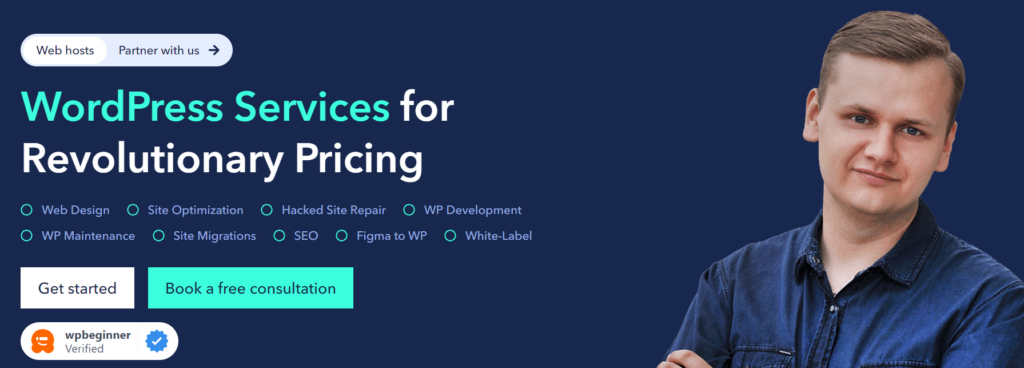
Après avoir construit et lancé votre site WordPress, donnez la priorité à son succès continu avec les plans de maintenance professionnelle de Seahawk. Choisissez entre le forfait mensuel SeaCare à 99 $ et le forfait annuel SeaCare à 999 $ pour vous assurer que votre site Web reste sécurisé, optimisé et à jour. Souscrivez aux plans de maintenance de Seahawk pour une présence en ligne sans souci et bien entretenue.
En résumé
La création d'un site web WordPress est un processus assez simple et direct. En suivant ce guide étape par étape, vous pourrez facilement planifier, créer, optimiser, tester et lancer votre site web.
En outre, si un problème survient au cours de ce processus, l'assistance professionnelle de Seahawkest disponible 24 heures sur 24 et 7 jours sur 7. La création de votre site web est un voyage qui se fait en douceur avec les bons conseils et le bon soutien. Et nous sommes là pour ça !
Alors, profitez de la créativité, de la fonctionnalité et des possibilités illimitées de la plateforme WordPress pour créer un site web dès aujourd'hui !